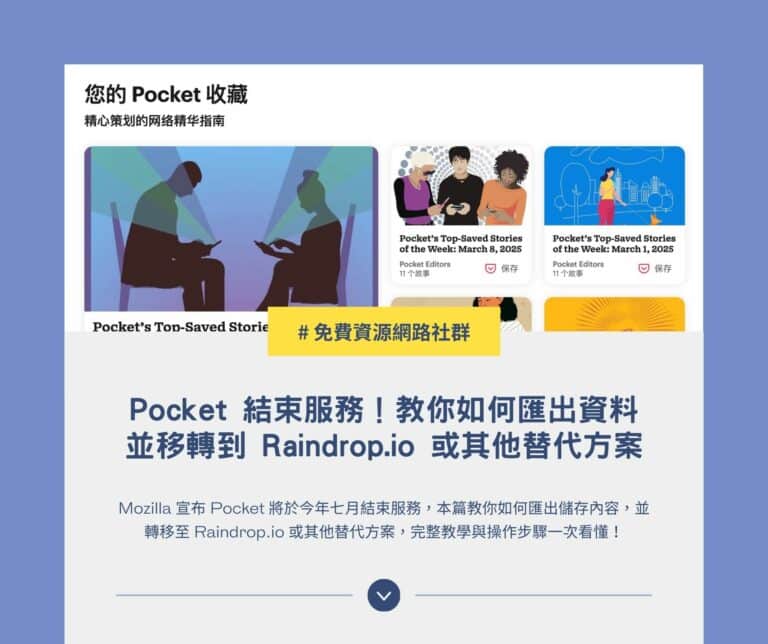今年初 macOS 加入「夜間模式」(Night Shift),而更早之前 iOS 其實就已經有這項功能,可根據使用者所在時區自動調整螢幕亮度(或者說調整色溫),這麼做往往能避免夜間使用時亮度太強而影響睡眠品質,其實深色模式也在不少服務或應用程式出現,例如 YouTube 或手機上的 Twitter、Inoreader 等等,但兩者不太一樣,深色模式通常會有新的配色,也更能配合使用者的使用習慣。
雖然不是每個服務都有夜間模式,但只要透過「Midnight Lizard」就能達成讓每個網站都有深色效果!這是一款免費 Google Chrome 擴充功能,安裝後可以選擇是否啟用深色模式,Midnight Lizard 會自動調整配色,讓網站看起來顏色更深、更柔和,尤其適合夜間光源不足時使用。
更確切地說,Midnight Lizard 只是將網頁的各項元素轉換為其他顏色,例如文字、背景、鏈結、外框、圖片等等,雖然不是原服務或網站提供的版本,但至少能夠暫時應付遇到網頁太亮想要調整配色或習慣以深色模式閱讀的使用者。
此外,Midnight Lizard 內建許多主題,可以快速預覽或切換,如果你對於細節相當要求,外掛還能讓使用者自行調整、選擇各種元素顏色或亮度、對比等等,儼然是個網站的佈景主題編輯器外掛。
擴充功能資訊
元件名稱:Midnight Lizard
適用平台:Chrome
程式語系:英文
官方網站:https://www.facebook.com/midnight.lizard/
安裝頁面:從 Chrome 線上應用程式商店下載
使用教學
STEP 1
開啟 Midnight Lizard 擴充功能頁面,點選右上角「+ 免費」下載、安裝到 Google 瀏覽器,安裝後工具列會出現一個綠色的蜥蜴圖案。
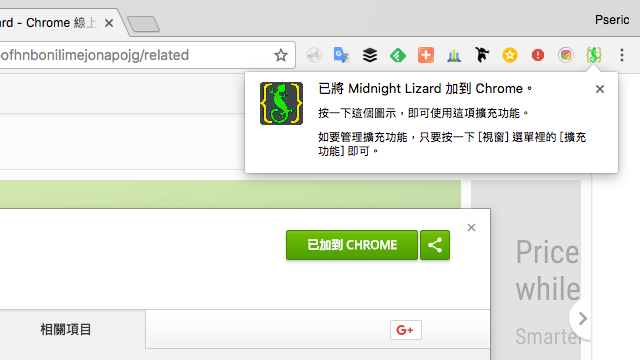
STEP 2
接著點選右上角 Midnight Lizard 後,將開關切換為 ON 模式,就能立即顯示深色模式的效果。左側還有一排可調整網頁各個元素的功能,包括背景、文字、超連結、框線、圖片等等,設定後可在中間的預覽文字看到效果,沒問題的話點選「Apply」套用。
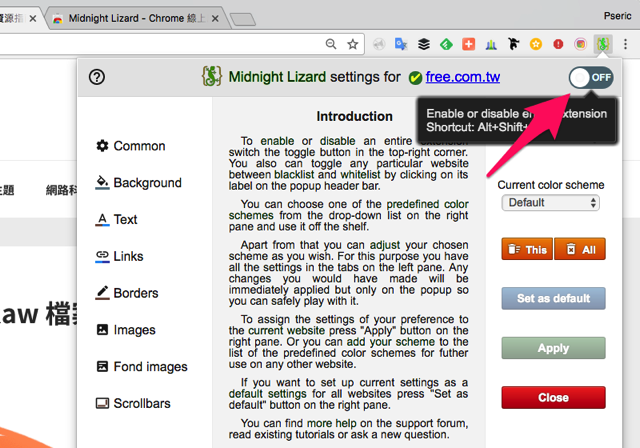
下圖是使用 Midnight Lizard 瀏覽免費資源網路社群的效果,可以看到無論是一般文字或鏈結甚至是圖片部分都有不太一樣的呈現樣式,例如原本白色背景變成深色,而黑色文字則變成較為柔和的暗色,當然超連結的顏色也不太一樣。
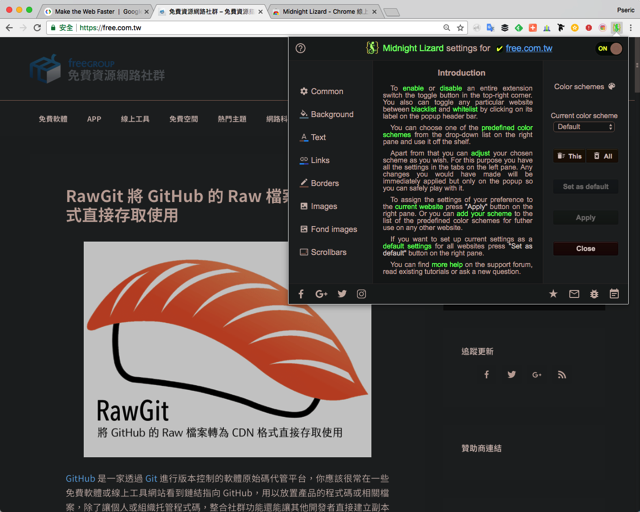
STEP 3
值得一提的是 Midnight Lizard 內建很多佈景主題配色,可以從右上角的「Current Color Scheme」列表選擇,這也是變更色彩的最快方法,如果你對於預設效果不太滿意,但又很懶得花時間自己改,或許可從現有的調色盤去找找有沒有自己喜歡的配色。
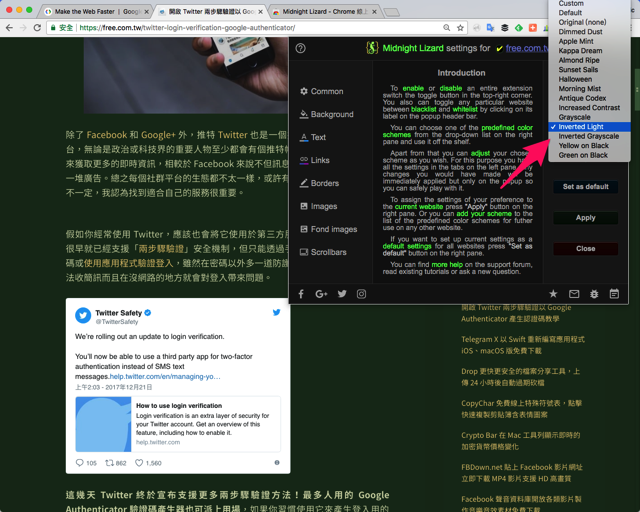
STEP 4
前面有提到 Midnight Lizard 允許使用者調整各個部分的顏色,自由度很高,如果你想打造一個自己專屬的瀏覽模式,可以從這些項目逐步調整。
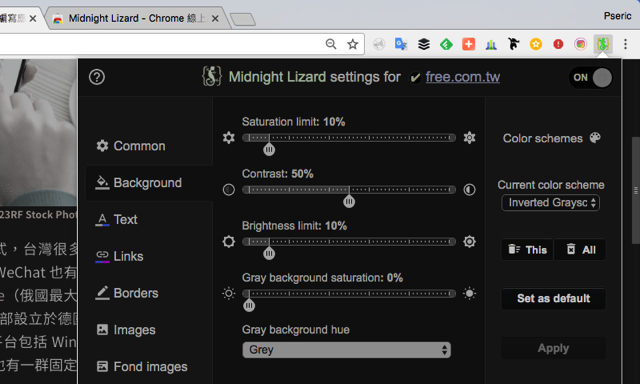
值得一試的三個理由:
- 可以在各個網站開啟深色閱讀模式
- 一鍵快速開關,內建多種配色佈景主題
- 針對網頁各個元素例如背景、文字、超連結進行細部調整